Дізнайтеся, як встановити принтер у Microsoft Windows 10 за допомогою IP-адреси, використовуючи цей покроковий посібник.
- Виберіть «Почніть” і введіть “принтери” у вікні пошуку.
- Виберіть «Принтери та сканери“.
- Виберіть «Додайте принтер або сканер“.
- Чекайте «Принтер, який я хочу, не вказано”, а потім виберіть його.
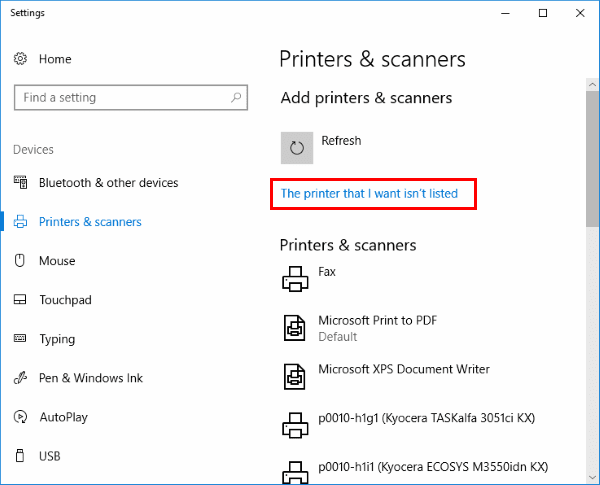
- Виберіть «Додайте принтер, використовуючи адресу TCP/IP або ім’я хоста”, потім виберіть “Далі“.
- Виберіть «Пристрій TCP/IP" в "Тип пристрою” список.
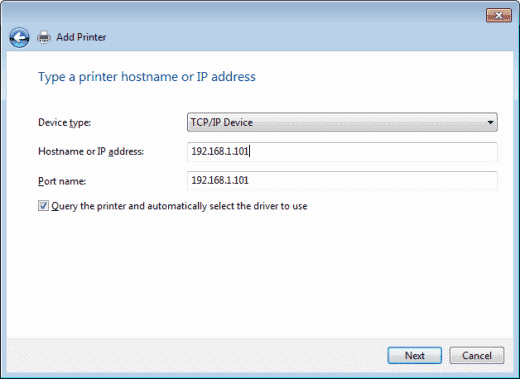
- Введіть ім'я хоста або IP-адреса принтера. Виберіть «Далі“.
- Windows повинна знайти принтер, якщо принтер увімкнено та налаштовано правильно. Можливо, вам доведеться вказати додаткову інформацію. Якщо з’явиться запит, виберіть тип мережного адаптера, встановленого на принтері, у розділі «Тип пристрою" випадаючий список. Ви також можете натиснути «На замовлення”, щоб вказати користувацькі налаштування для мережевого принтера. Виберіть «Далі“.
Тепер Windows допоможе вам встановити драйвери для принтера. Після цього ви зможете друкувати на принтері через пряму IP-адресу.
FAQ
Як знайти IP-адресу мого принтера?
Перегляньте нашу публікацію про те, як знайти IP-адресу.